利用c++画基本图形
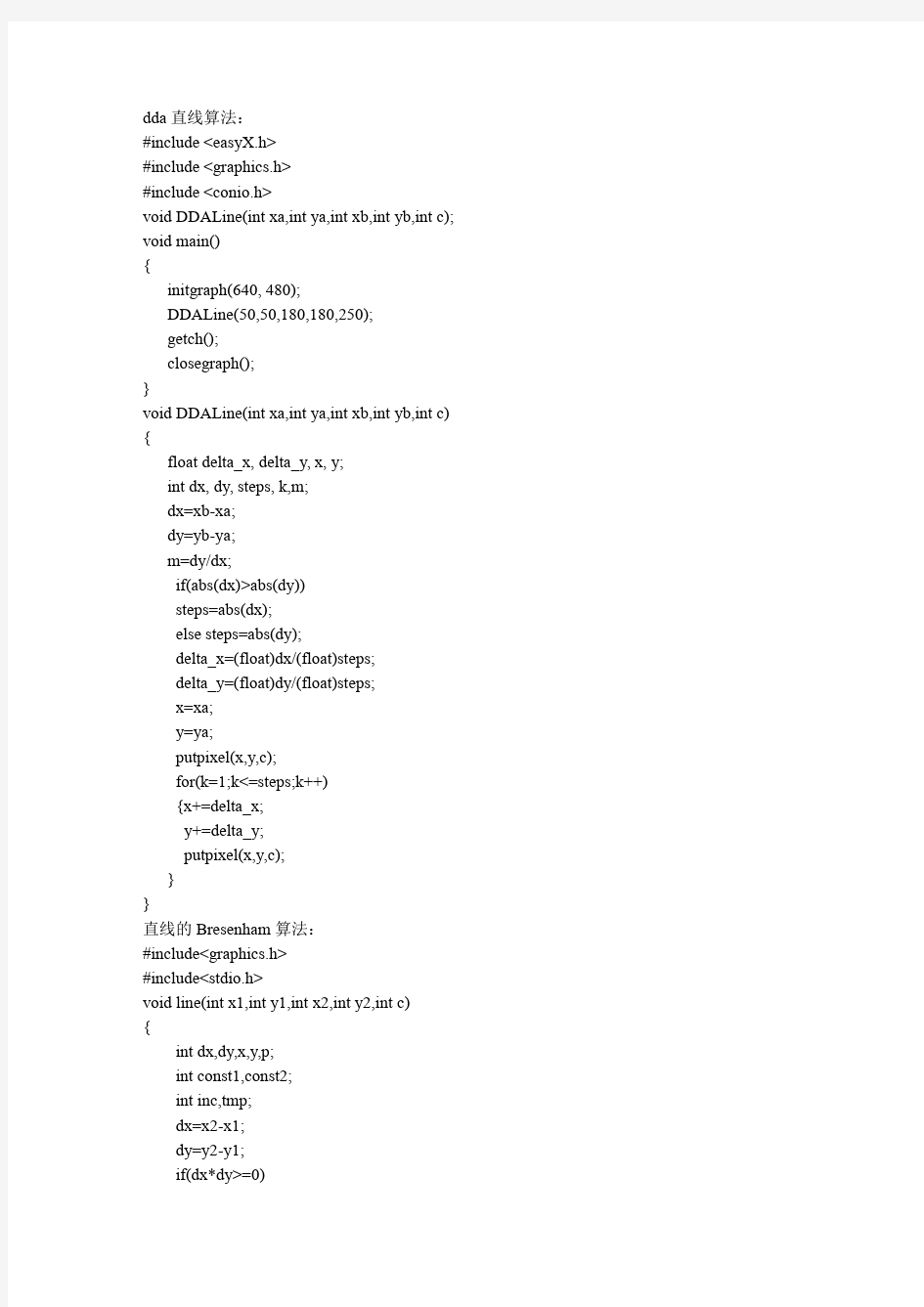
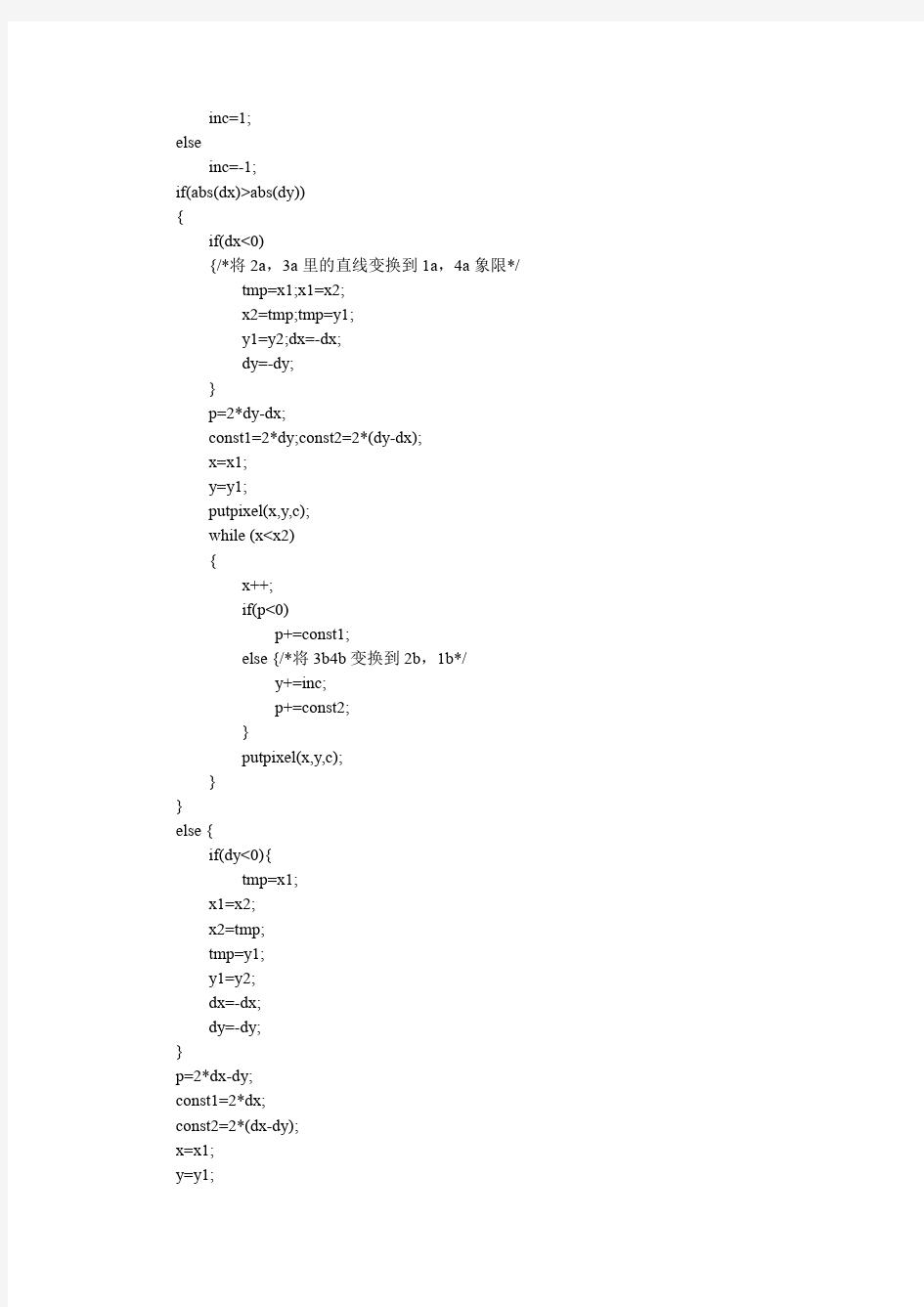
用word画几何图形
用word画几何图形 一、认识word绘图 1、认识“绘图”工具栏 单击“视图”里工具栏中的“绘图”按钮,则会弹出“绘图”工具栏。 在工具栏中单击一种绘图工具,鼠标指针变 成“十”字形状,按住左键并拖动鼠标至另一点, 释放左键后,在两点之间就会留下该按钮所指示 的几何图形,画完后按钮会自动弹起。每若双击 按钮,可以连续画多次,只要单击文本中任一点 (或单击右键)该按钮才会弹起。 绘图工具中主要按钮的功能为: 直线按钮:画直线。若同时按住Shift键,可 以画出水平、垂直、45度角等直线。 矩形按钮:画矩形框。同时按住Shift键可以 画出正方形框。 椭圆按钮:画椭圆框。同时按住Shift健 可以画出正圆框。 自选图形按钮:包括“基本形状”、“箭 头总汇”、“线条”、“流程图”、“星与旗帜”、 “标注”、“其它自选图形”共七个选项。 每一个选项下又有许多常用的绘图按钮。 可以用这些绘图按钮快速绘制各种图形。 填充颜色按钮:除直线外可以为选定的 几何图形填充颜色。 线条颜色按钮:为选定的直线或其他各 种几何图形的边框线设置颜色。 线型按钮:为将要画或已经画出的几何 图形定义线型。如虚线、细实线、粗实线、 单向箭头线、双向箭头线等。 要了解绘图工具栏其他按钮的功能可将鼠标指向该按钮, 稍停片刻即可获得功能说明。 2. 编辑图形 绘制后的几何图形允许对其进行编辑。如移动、删除、改 变大小、配色、变换线型等。 (1)图形的移动与删除 将鼠标指针指向图形,指针呈现空心箭头状并带一个十字双向箭头,单击鼠标左键,图
形框线上会立即出现控制点,称作选定或选中。如果是直线则在两端各有一个控制点,其他图形一般会出现8个控制点,控制点数取决于图形的大小,但最多是8个。鼠标指针指向被选中的图形,当鼠标出现十字双向箭头时,按住左键并拖动鼠标,该图形就可以被移到其他位置。图形被选中后,按 Del 或 Backspace 键,该图形即被删除。 (2)改变图形的大小 首先选中图形,然后把鼠标指针指向控制点,当鼠标指针变成双向箭头时拖动鼠标可以改变图形的尺寸,如果图形是直线则改变其长度或角度。 (3)改变图形的线型 改变线型是指改变直线的线型。画直线前可以定义线型,对已画出的直线也可以修改其线型。方法是单击绘图工具栏中的“线型”按钮,在其上方会出现一个线型列表框,然后选择其中的某种线型。 (4)图形组合与取消组合 按下“绘图”工具栏上的“选择对象”按钮,可用鼠标左键拉出一个矩形框来选择多个图形。选择多个图形后,单击绘图工具栏中的“绘图”按钮右边的向下黑箭头,或右击选中图形,在弹出的菜单中,选择“组合”命令,即可以完成多个图形组合成一个图形,这样在移动图形时,会一起移动。取消图形的组合方法相同。用鼠标右击选中图形时也可进行组合操作。 二、掌握word 绘图技巧 下面介绍几种简单而实用的技巧 1.图形的微移:若你在移动图形时总觉得没有移动到预想的位置,可以这样做—先选定需要移动的图形,再按住ctrl (或ctrl 和空格键)的同时,用方向键→ ←↑↓就可以将图形移动到你所满意的位置。每次移动一个网格,也可微移整个图形。 2.图形的组合:若你在word 中用画笔工具画出的图形是由许多图形对象构成的话,请你用选定工具把所有的图形对象选定后,再从绘图工具栏中找到“组合”,把你画的图形组合成一个完整的图形。这样你在输入其他文字或图形时就不会将原来的图形弄散。这样便于移动图形的位置。组合可画一个组合一个,也可画到最后一块组合。组合之后也可取消,也可重新组合。最好是几个简单图形一确定就组合。 3.画笔工具的使用:在画笔工具栏中,“自选图形”中的“线条”工具是非常有用的。它可以用来画一些比较复杂的图形,比如弯曲的线条和不规则的多边形,再结合“绘图”栏中“编辑顶点”工具的使用,你就可以创造出变化多端的漂亮图形。 4、标顶点字母:选中“绘图”工具栏中的文本框(横排),在文本框内输入大写的顶点字母,鼠标右键单击文本框(或双击文本框),在快捷菜单中选择“设置文本框格式”命令,出现“设置文本框格式”界面,在“颜色与线条”选项中,将“填充透明度”设置为“100%”(或“填充颜色”设置为“无填充颜色” ),“线条颜色”设置为“无线条颜色”,单击“确定”按钮,就画出顶点。 5、对图形排版:鼠标左键双击(或右键单击)图形,在快捷菜单中选择“设置绘图画布格式”命令,单击“版式”,选中“环绕方式”中的“浮于文字上面”(或“紧密型” ),再选中“水平对齐方式”中的“其他方式”,单击“确定”按钮,图形就排版了。 三、用word 画数学图形 下面通过两道例题来说明:如何用word 画数学图形。 222 .x y l x l x AC 例1 已知椭圆 +=1的右准线与轴相交于点E,过椭圆右焦点F 的直线与椭圆相交于A,B 两点,点C 在右准线上,且BC 轴. 求证:直线经过线段EF 的中点 画图: C X l E O F Y N A B
小学信息技术教案-第9课画几何图形”教学设计
第9课画几何图形”教学设计 【教学目标】 ?能综合应用直线、矩形、椭圆、多边形、橡皮工具创作几何图形 ?激发学生的创作意识和自学意识 【教学内容】 ―椭圆工具和直线工具 ?类型框 ?矩形工具 ?多变形工具 【教学重难点】 重点:多边形工具的应用 难点:各类工具的综合使用 【教材分析与教学建议】 教材以画“几何图形”为切入点,以逐层深入、循序渐进的方式展开教学内容。教材以图示和操作步骤两种方式给出了操作方法,如果前面的学习较为顺利,那么教师稍作讲解,学生对照教材,一般都能很快完成本课的操作要求。 工具箱上的工具较多,建议学习新内容之前,组织学生复习前一节课的重要内容。
多让学生“试一试”,多让学生“想一想”,让学生通 过亲自探究实践加深印象,激发兴趣。 【教学方法和手段】 综合运用自主创作和实践练习的方法,让学生熟悉基本 工具的操作方法,同时鼓励学生积极创作。 【教学过程】 一、复习椭圆工具和直线工具 师:上一节课,我们已经认识了“画图”窗口里的工具 箱和颜料盒。现在,请大家运用上节课我们学习到的知识,动手试一试,画出这三副画! (出示教材71页中的太阳图、76页的气球图和荷叶图) (学生练习,教师巡视指导,最后展示优秀作品) 师(总结强调):第一,选择“椭圆”工具后,在画布 上拖动鼠标的同时按住键盘上的shift上档键,可以画出个圆。第二,选择不同的工具,比如选择直线工具和椭圆工具,在类型框里会出现不同的选项。 师:现在请同学们保存自己的作品。注意:要给自己的 作品起一个有意义的文件名。 二、复习矩形工具 师:刚刚同学们主要用椭圆和直线工具画了太阳、气球 和荷叶。那么如果用矩形工具能画什么呢? (教师指定举手学生回答)
第三课画几何图形
第 三课画几何图形 教学目标 学会几何图形的画法。 教学任务 1、学习椭圆、矩形、圆角矩形工具的使用方法。 2、能运用画图工具作简单的规则图形。 教学方法 展示点评 教学重点、难点 “椭圆”、“矩形”、“圆角矩形”等画图工具的使用方法。 教学过程 一、教学引入(5分钟) 1、提问:如果工具箱或者颜料盒不见了怎么办? 2、在上课前老师先请你们看一幅画(在教学资源-素材中),请你们仔细观察一下,这个房子分别是由哪些图形组成的?(长方形、正方形、圆角长方形、椭圆)那我们应该怎样来画这座房子呢?今天我们就来学习。 二、新课(15分钟) 1、铅笔的介绍:铅笔是画笔软件教学的第一个工具,因此教学铅笔时详细些。选择好铅笔可以让学生把鼠标指针移到画布区,观察鼠标指针的变化同时
也可让学生在画布描绘。画时着重让学生知道,应按住鼠标的左键不放,拖动鼠标。颜色的选择只需教师稍加点拔就可。在介绍滚动条前,可通过适当改变窗口大小,使滚动条出现。 2、矩形工具(画房子的主体) 首先我们应该画出房子的主体,是一个长方形,我们可以用工具箱中的矩形工具来。(师演示)(1)单击工具箱中的“矩形”工具按钮。 (2)在画图区适当的位置按下左键,以确定房子主体的左上角位置,再向右下角拖动,满意后,松开左键,这样房子的主体就画好了。 请一位同学上来演示用矩形工具画一扇门。(注意门的位置) 问:房子的窗户是什么形状的?正方形我们怎么来画呢? 请同学们自己在书上找到答案(读一读)。 在房子主体内确定好窗户的位置后,按下Shift键,再拖动鼠标,满意后松开鼠标,窗户就画好了。 下面请同学们练习,教师巡视指导。 2.圆角矩形工具(画房子的房顶、烟囱) 房顶是什么形状的? 我们可以用工具箱中的“圆角矩形”工具来画。它的画法与“矩形”工具是一样的,谁来试一下,把房顶和烟囱画出来。 学生演示(确定好房顶的位置后,拖动出一个合适的圆角长方形)。 3.椭圆工具(画烟) 烟囱里冒出的烟是椭圆形的,我们可以用工具箱中的“椭圆”工具来画,先单击“椭圆”工具,然后从烟囱口向右上方,分别拖动画出三个椭圆。(师演示) 【小技巧】(3分钟) 如何设置几何图形边框的粗细呢?选择“直线”工具,再选择线宽。然后再使用椭圆或矩形工具画图时,边框的粗细就改变了。
[高中美术教案]石膏几何体画法教案.doc
[高中美术教案]石膏几何体画法教案 一﹑了解画石膏几何体画法的意义常见的石膏几何体画法教材有:锥体﹑球体﹑六棱柱体﹑圆柱体和方体等。1﹑为什么石膏几何体画法是初学绘画的必修课?石膏几何体画法因为几何体在结构上单纯,也是一切复杂形体最基本的组成和表现形式,只有先进行石膏几何体的绘画训练,能让大家比较容易的掌握最基本的素描造型方法,和初步的掌握素描五大调子﹑形体结构以及透视的变化。石膏几何体画法2﹑石膏几何体画法一般采用石膏做材料,在质地上比较单纯,也暂时不用考虑固有色对形体明暗的干扰,有利于初学者集中精力学习光对形体的影响,掌握色调的基本规则。石膏几何体画法二﹑几何体的透视原理(高中美术教案)透视的种类:平行透视﹑成角透视﹑散点透视。1﹑平行透视:平行透视也叫一点透视,即物体向视平在线某一点消失。 2﹑成角透视:成角透视也叫二点透视,即物体向视平在线某二点消失。二﹑透视在绘画的特性石膏几何体画法1﹑近大远小:近大远小是视觉自然现象,正确利用这种性质有利于表现物体的纵深感和体积感,从而在二维的画面上来表现出三维的体积空间。2﹑近实远虚:由于视觉的原因,近处的物体感觉会更清晰,而远处的物体感觉会有些模糊,这一现象在绘画中也经常用来表现物体的纵深感。事实上,在绘画过程中,往往会对近实远虚更加以强调。(另外应注意的是:并非在所有的绘画过程中都遵守“近实远虚”这一规则,在一幅作品中主与次的关系往往更为重要,主体物的实和次体物的虚是
更好的视觉导向,这也是艺术优于现实的取舍和区别,)二﹑做示范1﹑球体:a﹑构图:画球体第一步要先画出一个正方形(用直线在画纸上定出最高点和最低点,以及等量长度的宽,注意构图的位置重心应在纸张的中心偏上。)然后用直线依次逐步削去其角,逐步使其趋于圆形。(注意:画圆一定要用直线来画,不能直接以弧线来圈一个圈,更不能运用圆规,这样做意在锻炼眼力和塑造形体的能力。)b ﹑找出明暗交接线:在球体上明暗交接线是一个弧形,同样用短直线相衔接来表现这一弧形明暗交接线。(注意:明暗交接线在球体上的表现并非是截然的明暗分界,而是一个较模糊的,并且受反光影响,明暗交接线在色度上也并非一成不变,在表现上就更应注意观察,避免画死和概念化。)c﹑施加明暗:在施加明暗时,最好把处于暗部的包括明暗交接线﹑暗面﹑反光和投影一块儿统一起来画。先统一为一体,然后再在"明暗交接线"等地方逐步加以强调,使之在统一中寻找变化﹑对比和关系。在亮面靠近明暗交接线的地方是亮灰面,它的表现应由靠近明暗交接线到高光方向依次减弱﹐并始终使其明度高于暗面,高光的地方留白。(在画的过程中为了突出球的体积效果,可以强调明暗的对比,特别是明暗交接线的表现,事实上往往画得比看到的调子要重些。这是因为铅笔的表现力度远远达不到光照的效果那么丰富。)d﹑调整:调整在整个绘画过程中是很重要的一步。在前面局部的刻画中,难免会出现和整个调子不和谐的地方,或者是刻画不足或者是刻画太过,甚至是某些局部的形不够准确,都会影响到整体效果,在调整过程中,就是针对这些进行修改,使其在形体上准确,
AutoCAD基本绘图习题集
实验一:AutoCAD操作基础训练 AutoCAD界面、初步操作命令以及系统变量设置,视图控制命令与对象常规编辑命令等。 内容: A.按照教材、教学内容要求,进行启动、绘图界面分析、系统变量的调整、视图控制命 令等,自定义练习。 B.画图练习一、二。 画图练习一 基本操作练习 先执行line命令绘制一个三角形,三角形的三个顶点分别为(45,125)、(145,125)、(95,210)。然后再绘制这个三角形的内切圆和外接圆。 A.画外接圆:circle命令(“三点”选项)。 B.画内切圆方法有两种: , 方法一:执行circle命令,选择“相切、相切、相切”选项,分别点击三角形的三个边。 方法二:先执行xline命令(参照线),选择命令中“平分线(B)”选项平分三角形的顶点,平分线的交点即为三角形中心点;以中心点为圆的圆心,执行circle命令绘制内切圆。(此种方法要使用“对象捕捉”命令,但不如第1种方法简单、快捷。) 画图练习二 基本操作练习 按图示标注的尺寸绘制一个矩形和一条直线,左下角的坐标为任意坐标位置。
实验二:基本命令(一) 内容:点、线、圆(弧)、圆环、椭圆(弧)等基本绘图命令的练习。画图练习二选一。
实验三:基本命令(二) " 内容:矩形、正多边形、图案填充等基本绘图命令。 画图练习五 绘制图形 矩形(rectang)命令绘制基本图形,再进行编辑、修改。使用镜像(mirror)命令提高绘图效
画图练习六 2.基本图形可以使用矩形(rectang)命令,部分图线的定位也可以考虑使用矩形命令作为辅助手段。 实验五:图形对象的编辑与修改一 》 对象选择、删除与恢复、移动、复制、镜像、偏移、阵列等修改命令。 选择一个有一定难度的画图练习。 画图练习七 绘制图形
平面几何图形的画法
平面几何图形的画法 按照能否通用,平面几何图形大致可以分为两类:一类是没有具体尺寸要求的相交线、平行线、角、三角形、四边形等等;另一类则是需要符合题目条件与结论,或有严格尺寸要求的图形。无论哪一类,都可以凭借Word页面的“绘图工具”画出来,再利用Windows自带的“画图”程序进行编辑。下面举两例予以说明,敬请同仁赐教。 例1、如图,在三角形纸片ABC中,∠C=90°,∠A=30°,AC=3,折叠该纸片,使点A 与点B重合,折痕与AB,AC分别相交于点D,E,求折痕DE的长。 〖画法〗: 1、点击“插入”→“形状”,选择直线形,插入一条水平直线和一条竖直直线,如图(1); 2、右击直线,选“设置对象格式”,如图(2); 3、在“颜色与线条”里,将两条直线均设置为黑色、0.75磅,如图(3); 4、将水平直线复制成3条,如图(4);
5、右击其中一条水平直线,在“设置对象格式”→“大小”→“旋转”右框内,输入数字“30”,如图(5);这时所选直线顺时针旋转30°,如图(6); 6、再选择一条水平直线,将其顺时针旋转60°,如图(7),图(8); 7、插入一条水平直线,设置为黑色、0.75磅,并顺时针旋转120°,如图(9); 8、按住“Ctrl”键依次点击排列好的每条直线,在“图片工具”里选择“组合”,并且“另存图片”到某个文件夹,如图(10);
9、在Windows自带的“画图”程序中打开图片,如图(11); 10、用“橡皮”工具擦掉图形中多余的部分,如图(12); 11、用“铅笔”工具添加直角符号,并用“铅笔”工具将部分实线改成虚线,如图(13); 12、用“画图”程序中的文本工具给图形各点添加大写字母,如图(14); 13、剪切图片,另存到文件夹,如图(15);
人教版信息技术三上第9课《画几何图形》教案
人教版信息技术三上第9课《画几何图 形》教案 教学目标 学会几何图形的画法。 教学任务 1、学习椭圆、矩形、圆角矩形工具的使用方法。 2、能运用画图工具作简单的规则图形。 教学方法 展示点评 教学重点、难点 “椭圆”、“矩形”、“圆角矩形”等画图工具的使用方法。 教学过程 一、教学引入(5分钟) 1、提问:如果工具箱或者颜料盒不见了怎么办? 2、在上课前老师先请你们看一幅画(在教学资源-素材中),请你们仔细观察一下,这个房子分别是由哪些图形组成的?(长方形、正方形、圆角长方形、椭圆)那我们应该怎样来画这座房子呢?今天我们就来学习。 二、新课(15分钟)
1、铅笔的介绍:铅笔是画笔软件教学的第一个工具,因此教学铅笔时详细些。选择好铅笔可以让学生把鼠标指针移到画布区,观察鼠标指针的变化同时也可让学生在画布描绘。画时着重让学生知道,应按住鼠标的左键不放,拖动鼠标。颜色的选择只需教师稍加点拔就可。在介绍滚动条前,可通过适当改变窗口大小,使滚动条出现。 2、矩形工具(画房子的主体) 首先我们应该画出房子的主体,是一个长方形,我们可以用工具箱中的矩形工具来。(师演示)(1)单击工具箱中的“矩形”工具按钮。 (2)在画图区适当的位置按下左键,以确定房子主体的左上角位置,再向右下角拖动,满意后,松开左键,这样房子的主体就画好了。 请一位同学上来演示用矩形工具画一扇门。(注意门的位置) 问:房子的窗户是什么形状的?正方形我们怎么来画呢? 请同学们自己在书上找到答案(读一读)。 在房子主体内确定好窗户的位置后,按下Shift键,再拖动鼠标,满意后松开鼠标,窗户就画好了。 下面请同学们练习,教师巡视指导。 2.圆角矩形工具(画房子的房顶、烟囱) 房顶是什么形状的? 我们可以用工具箱中的“圆角矩形”工具来画。它的画法与“矩形”工具是一样的,谁来试一下,把房顶和烟囱画出来。 学生演示(确定好房顶的位置后,拖动出一个合适的圆角长方形)。 3.椭圆工具(画烟) 烟囱里冒出的烟是椭圆形的,我们可以用工具箱中的“椭圆”工具来画,先单击“椭圆”工具,然后从烟囱口向右上方,分别拖动画出三个椭圆。(师演示)
美术教案-几何体画法(用)
美术教案-几何体画法 一﹑了解画石膏几何体的意义 常见的几何体教材有:锥体﹑球体﹑六棱柱体﹑圆柱体和方体等。 1﹑为什么石膏几何体是初学绘画的必修课? 因为几何体在结构上单纯,也是一切复杂形体最基本的组成和表现形式,只有先进行石膏几何体的绘画训练,能让大家比较容易的掌握最基本的素描造型方法,和初步的掌握素描五大调子﹑形体结构以及透视的变化。 2﹑几何体一般采用石膏做材料,在质地上比较单纯,也暂时不用考虑固有色对形体明暗的干扰,有利于初学者集中精力学习光对形体的影响,掌握色调的基本规则。 二﹑几何体的透视原理 透视的种类:平行透视﹑成角透视﹑散点透视。 1:平行透视:平行透视也叫一点透视,即物体向视平在线某一点消失。 2:成角透视:成角透视也叫二点透视,即物体向视平在线某二点消失 3:散点透视(略)不是重点 二﹑透视在绘画的特性 1﹑近大远小:近大远小是视觉自然现象,正确利用这种性质有利于表现物体的纵深感和体积感,从而在二维的画面上来表现出三维的体积空间。 2﹑近实远虚:由于视觉的原因,近处的物体感觉会更清晰,而远处的物体感觉会有些模糊,这一现象在绘画中也经常用来表现物体的纵深感。事实上,在绘画过程中,往往会对近实远虚更加以强调。 (另外应注意的是:并非在所有的绘画过程中都遵守“近实远虚”这一规则,在一幅作品中主与次的关系往往更为重要,主体物的实和次体物的虚是更好的视觉导向,这也是艺术优于现实的取舍和区别,) 二﹑做示范 1﹑球体: A﹑构图: 画球体第一步要先画出一个正方形 (用直线在画纸上定出最高点和最低点,以及等量长度的宽,注意构图的位置重心应在纸张的中心偏上。) 然后用直线依次逐步削去其角,逐步使其趋于圆形。 (注意:画圆一定要用直线来画,不能直接以弧线来圈一个圈,更不能运用圆规,这样做意在锻炼眼力和塑造形体的能力。) B﹑找出明暗交接线: 在球体上明暗交接线是一个弧形,同样用短直线相衔接来表现这一弧形明暗交接线。 (注意:明暗交接线在球体上的表现并非是截然的明暗分界,而是一个较模糊的,并且受反光影响,明暗交接线在色度上也并非一成不变,在表现上就更应注意观察,避免画死和概念化。) C﹑施加明暗: 在施加明暗时,最好把处于暗部的包括明暗交接线﹑暗面﹑反光和投影一块儿统一起来画。先统一为一体,然后再在"明暗交接线"等地方逐步加以强调,使之在统一中寻找变化﹑对比和关系。在亮面靠近明
基本图形绘制和操作
第一讲: 一、西瓜 1、新建一文档,并新建一层,用椭圆选区工具画一个椭圆。 2、将前景色设为一种淡黄色,背影色设为墨绿色,用径向渐变工具从左上角至右下角进行渐变。 3、新增一层,用矩形选区工具画一长条,填充深绿色,这一层用来制作瓜纹。
4、按住ALT键拖动矩形长条进行复制(这种方法复制的内容不会新增层)。 5、确定当前层为瓜纹层,按住CTRL键点击瓜体层,将其浮动,执行“滤镜/扭曲/波纹”命令,参数可自定,本例设置大小为中,数量为285 6、继续执行“滤镜/扭曲/球面化”命令,数量设为100%。完成后反选,将多余瓜纹删除。 7、制作瓜蒂。新增一层,画一矩形选区,填充上深褐色,并添加杂色,用“编辑/液化”命令变形至瓜蒂形状。 8、将瓜蒂、瓜纹与瓜体层合并。为使西瓜效果更为真实,用减淡工具和加深工具将高光区和暗调区进行适当调整。 瓜瓤的制作 1、新建一层,用椭圆选区和矩形制作出如图所示的选区,并填充上红色。 2、西瓜肉表面不可能这么光滑,所以给它添加一些杂点,数量大致为11%左右。
3、将选区上移并按CTRL+SHIFT+I反选,再按住CTRL+ALT键单击此层,得出如图所示的选区。 4、保持选区浮动,新增一层,填充深绿色。 5、将选区上移,使之与下一层有少许重叠,再次新增一层后填充淡黄色,进行微量的高斯模糊并适当降低透明度。 6、将瓜肉与瓜皮等三层合并。用画笔工具和铅笔工具在瓜肉上随意点上几点作为瓜籽,前景色为黑色,笔刷大小均为5。 7、切开的西瓜上面不可能这么平整,因此用套索工具拉出一不规则选区后删除。 8、用减淡和加深工具分别对瓜肉层和瓜皮层进行适当加工,使效果更逼真,完成后将三层合并。
《第10课-画几何图形教案》小学信息
第10课画几何图形教案 教学目标1.能综合应用直线、矩形、椭圆、多边形、橡皮工具创作几何图形。2.激发学生的创作意识和自学意识。 学情分析通过前几节的学习,学生已掌握了铅笔、橡皮擦、直线、曲线、刷子、颜色填充这几个简单的绘图工具的操作,并能运用这些绘图工具写字、画房子、帆船、可爱的小白兔等图画,对“画图”软件有很大的兴趣。这一节课以继续激发学生的兴趣为导,其中矩形、圆角矩形、椭圆这三个工具的使用方法相同,只要学生掌握了矩形工具的使用方法,则能触类旁通,而多边形工具的使用较复杂,在教学中相对较详细讲解,降低学生学习的难度。 重点难点教学难点:多边形工具的应用。教学难点:各类工具的综合使用。 教学过程4.1教学活动【导入】一、激趣引入:今天要带大家去图形家园看一看,在那里有许多的图形,考考你的观察力,看看它们是谁? (学生找一找自己认识的几何图形。) 这里还有个图形(出示圆角矩形),这个图形和什么图形很像?(生:长方形)它和长方形哪里不同?长方形可以叫做矩形,因为这个图形的四个角是圆的,其他和长方形一样。我们叫它圆角矩形。 我们这节课的任务就是要用这些平面几何图形来画一幅画。 板书课题:第10课画几何图形 【讲授】二、知道探究:1、认识图形工具: (1)指导学生在画图工具箱中找出矩形、椭圆、圆角矩形三种图形工具,并画出矩形、椭圆、圆角矩形。 任务一:打开画图工具,在画图工具箱中找到矩形、椭圆和圆角矩形这三种工具,并在画纸上依次画出这些图形。 (2)出示矩形框,猜一猜它们三个有什么不同?
学生猜测,老师在画纸中演示,最后总结。 (3)如何画出正圆、正方形和正圆角矩形? 再画纸上画直线,问:怎样才能画的更直? 讲解是shift用法。 任务二:用shift键与直线工具、矩形工具、椭圆工具、圆角矩形工具组合,画出下面几个图形: 2、矩形——画房子的轮廓和门 教师演示用矩形工具画房子的轮廓和门。 3、圆角矩形——画窗户 教师演示用圆角矩形画窗户。 任务三:在画布上自己设计画出一个房子的轮廓、门和窗户。 4、多边形工具——画屋顶 一般房子的屋顶是什么形状的? 教师演示用多边形工具画屋顶。(可以画三角形的,也可以画多边形的)任务四:在画布上给你设计的房子加一个你喜欢的屋顶。 5、椭圆工具——画门前的小路 (1)还可以给房前屋后加一些装饰,让这幅图更好看。 教师演示用椭圆工具画门前的小路。还可以加上太阳、树。 (2)用曲线工具画出大地。 (3)修改图画,用橡皮擦擦除。 (4)为图形填充颜色。(5)保存图画,,并给文件名命名。任务五:给你的房子加一些装饰,让它变得更漂亮。
第三课:AI基本图形的绘制与编辑
第三课:基本图形的绘制与编辑 第一节:认识路径 路径是通过绘图工具绘制的任意线条,它可以是一条直线,也可以是一条曲线,还可以是多条直线和曲线所组成的线路。一般情况下,路径是由锚点和锚点之间的线段所组成。锚点标记路径段的端点,在曲线段上,每个选中的锚点显示一条或两条方向钱,方向线以方向点结束。方向线和方向点的位置决定曲线段的大小和形状。移动这些元素将改变路径中的曲线的形状。 注:在Illustrator中路径是可以打印的,因为这是一个矢量绘图软件。 一、路径分为:闭合路径、开放路径 1.闭合路径:闭合路径是指起始点与终止点相连接的曲线。绘制完成的闭合路径是没有终 止点的,如:矩形、椭圆、多边形和任意绘制的闭合曲线等。(看不出起点和终止点的直线或曲线(如圆、矩形)) 2.开放路径:开放路径是由起始点、中间点终止点所构成的曲线,一般不少于两个锚点, 如直线、曲线和螺旋线等。(一条直线或曲线,有起点和终点) 二、锚点: 路径是由一条或多条线段组成的线,锚点就是这些线段从开始至结束之间的结构点,路径可以通过这些结构点来绘制其轮廓形状。 锚点分为:分为平滑点、直角点、曲线角点、对称角点和复合角点。 平滑点:平滑点两侧有两条趋于直线平衡的方向线,修改一端方向点的方向对另一端方向点有影响。修改一端方向线的长度对另一端方向线没有影响。 直角点:直角点两侧没有控制柄和方向点,常被用于线段的直角表现上。 曲线角点:该角点两侧有控制柄和方向点,但俩侧的控制柄与方向点是相互独立的即单独控制其中一侧的控制柄与方向点,不会对另一侧的控制柄与方向点产生影响。 对称角点:该角点两侧有控制柄和方向点,但俩侧的控制柄与方向点是相同的即单独控制其中一侧的控制柄与方向点,会对另一侧的控制柄与方向点产生影响。 复合角点:该角点只有一侧有控制柄和方向点,常用于直线与曲线连接的位置,或直线与直线连接的位置。 第二、三节:路径的绘制(钢笔工具) 钢笔工具(P): 钢笔工具是最基本的路径绘制工具,运用它可以绘制出各种形状的直线和平滑流畅的曲线路径,即可以创建复杂的形状,也可以在绘制路径的过程中对路径进行简单的编辑。 一、绘制直线\曲线路径 按Ctrl键在空白处单击强制结束绘制或者是调整路径. 按Shift键绘制水平或垂直或45度角直线 按Alt键可以删除控制手柄或者将钢笔工具转化成转换节点工具
7.1 几何图形
7.1 几何图形 1、长方体的顶点数是,棱数是,面数是. 2、一位美术老师在课堂上进行立体模型素描教学时,把14 个棱长为1分米的正方体在课桌上摆成如图形式,然后把露出 的表面上不同颜色,则被涂上颜色部分的面积为 3、下列图形中有曲面的几何图形有………………………………() A、2个 B、3个 C、 4个 D、5个 4、将一个直角三角形绕着它的一直角边旋转一周,所得的几何体是……() 5、甲、乙、丙、丁四人分别面对面坐在一张四边形桌子旁边,桌上一张纸上写 着数字“9”,甲说他看到的是“6”,乙说他看到的是“”,丙说他看到 的是“”,丁说他看到的是“9”,则下列说法正确 ..的是…………() A、甲在丁的对面,乙在甲的左边,丙在丁的右边 B、丙在乙的对面,丙的左边是甲,右边是丁 C、甲在乙的对面,甲的右边是丙,左边是丁 D、甲在丁的对面,乙在甲的右边,丙在丁的右边 6、如图,含有笑脸的正方形有…………………() A、4个 B、5个 C、6个 D、7个 7、仔细观察下列图形,请画出它们的后继图形:
7.2 线段、射线和直线 1、一条射线有_______个端点,一条线段有_______个端点 2、平面上有四个点,其中每三个点不在一条直线上,过其中每两点画直线,可以画________条直线 3、如图,线段有, 射线有; 直线有; 4、图中直线PQ、射线AB、线段MN有公共点的是(). (A)(B) (C) (D) 5.如果在一条直线上得到10条不同的线段,那么在这条直线上至少要选用()个不同的点. A、20 B、10 C、7 D、5 6、如图所示,不在同一条直线上的三点A、B、C,请按下面的要求画图: B A C (1)作直线AB (2)作射线AC (3)作线段BC 7、读下列语句,并画出图形: (1)点A在直线l上,点B在直线l外; (2)在纸上任意画一点P,过点P画直线PQ; (3)在纸上任意画三点A、B、C三点,过A、C两点画直线a,问此时点B是否一定在这条直线上? 解:(1)(2)(3)
第9课 画几何图形”教学设计
第9课画几何图形”教学设计 Lesson 9 teaching design of drawing geometr y
第9课画几何图形”教学设计 前言:小泰温馨提醒,信息技术是主要用于管理和处理信息所采用的各种技术的总称,主要是应用计算机科学和通信技术来设计、开发、安装和实施信息系统及应用软件。本教案根据信息技术课程标准的要求和针对教学对象是小学生群体的特点,将教学诸要素有序安排,确定合适的教学方案的设想和计划。便于学习和使用,本文下载后内容可随意修改调整及打印。 【教学目标】 ·能综合应用直线、矩形、椭圆、多边形、橡皮工具创作几何图形 ·激发学生的创作意识和自学意识 【教学内容】 —椭圆工具和直线工具 ·类型框 ·矩形工具 ·多变形工具 【教学重难点】 重点:多边形工具的应用 难点:各类工具的综合使用
【教材分析与教学建议】 教材以画“几何图形”为切入点,以逐层深入、循序渐进的方式展开教学内容。教材以图示和操作步骤两种方式给出了操作方法,如果前面的学习较为顺利,那么教师稍作讲解,学生对照教材,一般都能很快完成本课的操作要求。 工具箱上的工具较多,建议学习新内容之前,组织学生复习前一节课的重要内容。 多让学生“试一试”,多让学生“想一想”,让学生通过亲自探究实践加深印象,激发兴趣。 【教学方法和手段】 综合运用自主创作和实践练习的方法,让学生熟悉基本工具的操作方法,同时鼓励学生积极创作。 【教学过程】 一、复习椭圆工具和直线工具 师:上一节课,我们已经认识了“画图”窗口里的工具箱和颜料盒。现在,请大家运用上节课我们学习到的知识,动手试一试,画出这三副画! (出示教材71页中的太阳图、76页的气球图和荷叶图) (学生练习,教师巡视指导,最后展示优秀作品)
第二课:AI基本图形的绘制与编辑
第二课:基本图形的绘制与编辑 第一节:选取工具及矩形工具 知识点: 选择工具、对象管理及绘图工具的使用 (一)选取工具(V): 选取和移动整个图形对象、路径或文字块,具有缩放、旋转、复制功能。 1、缩放:按Shift键,等比例缩放; 按Alt+Shift键,由中心向内或向外等比例缩放; 2、旋转:按Shift键,约束45度倍数的角度来旋转; 3、移动:按Alt键,复制对象; 4、选取:按Shift键,减选/加选对象; 注:不管当前使用什么工具,按Ctrl键不放可激活选取工具; 按Ctrl+Tab键,在选取工具和直接选取工具之间来回切换; 按鼠标左键拖选选取对象,所框到的区域对象都将被选中。 (二)直接选取工具(A): 用来选取或移动锚点 拖选选取对象,所框到的对象上的节点和路径段被选中; 选取时:按Shift键,加选/减选节点; 按Alt键,单击对象选中所有锚点,再按住左键拖动可完成复制。 按住Ctrl键可以在选取工具和直接选取工具之间进行切换。 (三)组选取工具: 选取和移动成组对象中的子对象。 单击一次即可选中子对象进行移动等操作,再单击一次选中整组对象。 二、对象管理: (一)锁定(Ctrl+2)与解锁(Ctrl+Alt+2) (二)隐藏(Ctrl+3)与显示(Ctrl+Alt+3) (三)群组(Ctrl+G)与解散(Ctrl+Shift+G) 第二节:圆角矩形及椭圆工具的绘制 1、矩形、圆角矩形和椭圆形工具的绘制方法: 按shift键,绘制一个长宽相等正基本形状。 按Alt键,以鼠标单击的点为中心点开始绘制基本形状。 按Shift+Alt键以鼠标起点为中心向外绘制正基本形状。 按空格键(Space键),暂时“冻结”你正在绘制的基本形状,此时可拖动对象到绘图区任意位置以重新定位,松开后就可继续绘制; 绘制时按“~”键,以绘制对象的起点为中心复制对象; 绘制圆角矩形时可以按住“向上”方向键增大圆角“向下”方向键减少圆角半径“向左” 可去除圆角“向右”设置为最大圆角半径。 若要绘制准确大小的形状,选中工具后在工作区域任一位置单击出现对话框可设置尺寸。 Ctrl+A可以全选页面上的所有对象,Ctrl+alt+A取消所有对象的选择。
绘制基本图形对象
一、绘制基本图形对象 1、几个基本常用的命令 1.1、鼠标操作 通常情况下左键代表选择功能,右键代表确定“回车”功能。如果是3D鼠标,则滚动键起缩放作用。拖拽操作是按住鼠标左键不放拖动鼠标。但是在窗口选择时从左往右拖拽和从右往左拖拽有所不同。 窗选:左图从左往右拖拽选中实线框内的物体,只选中了左边的柱子。框选:右图从右往左拖拽选中虚线框内的物体和交叉的物体,选中了右边的柱子和梁。 1.2、Esc取消操作:当正在执行命令的过程中,敲击Esc键可以中止命令的操作。 1.3、撤销放弃操作:autocad支持无限次撤销操作,单击撤销按钮或输入u,回车。 1.4、AutoCAD中,空格键和鼠标右键等同回车键,都是确认命令,经常用到。 1.5、经常查看命令区域的提示,按提示操作。 2、绘制图形的几个操作 这是cad的绘图工具条,在使用三维算量往往不需要使用,因此已把该工具条隐藏。为了了解cad概念,以下介绍几个基本的命令。 2.1绘制直线:单击工具条直线命令或在命令行中输入L,回车。在绘图区单击一点或直接输入坐标点,回车,接着指定下一点,回车,重复下一点,或回车结束操作。或者输入C闭合。 举例:绘制一个三角形的三个边: 命令行输入:L 回车指定第一个点: 单击一点:回车。重复单击另一点,回车。 输入:C回车。直线闭合,形成一个三角形。 2.2绘制多段线:多段线是由一条或多条直线段和弧线连接而成的一种特殊的线,还可以具备不同宽度的特征。快捷键:PL。在三维算量中定义异形截面、手绘墙、梁等时常用。 举例:绘制一个异形柱截面 命令行输入:PL,回车。指定下一点,输入w(宽度),输入1,回车,修改了多段线线的宽度为1。输入快捷键F8,使用cad的正交功能,,保持直线水平,输入:500。输入:A,开始绘制圆弧,单击另一点绘制一个圆弧。输入:L,切换到绘制直线,单击一点,绘制一段直线。输入:A,绘制一个圆弧与开始点闭合为一个界面形状。 接下来就可以定义一个异形截面的柱,来选择该多段性即可。
画几何图形教学设计
第二课《画几何图形》 —佩奇城堡闯关记 白沙县邦溪镇中心学校卢桂梅 教学目标: 1、知识与技能:(1)掌握“椭圆”、“矩形”、“圆角矩形”工具的使用方法;(2)配合使用shift键的技巧;(3)利用几何图形拼成漂亮的图案。 2、过程与方法:在自主探究学习过程中,培养学生的观察能力和创作能力。善于发现身边的事物,学会思考和自学。 3、情感态度与价值观:在交流合作中,培养学生互相帮助、相互学习的良好品质,同时提高学生的创造力和审美眼光。 教学重点: 1、“椭圆”、“矩形”、“圆角矩形”工具的使用方法。 2、配合使用shift键的技巧。 3、利用几何图形拼成漂亮的图案。 教学难点: 利用几何图形拼成漂亮的图案。 教学过程: 课前交流、自我介绍 师:这个游戏主要是测一测大家的反应速度如何,规则是——我说“1”男同学起立,我说“2”女同学起立。希望同学们上课时也能像刚做游戏一样反应快,并且积极举手回答问题。 一、情景导入 师:今天是个好天气,佩奇、乔治、苏西、坎迪几个人相约到图形王国去瞧一瞧,玩一玩,它们一路高歌,高兴极了。当它们来到城堡大门时,却被国王的守卫拦住了,说:要进去可以,但是要考考你们的眼力:在下面物体中,你找到了哪些图形?(课件一一展示)同学们,我们一起来帮帮它们吧!
师:同学们真棒,认识这么多图形。其实,我们平时常见的很多标志都是由几何图形组合而成(图片展示)。今天就让我们一起来学习画图软件里的几何图形工具的使用——画几何图形(板书课题) 二、探究新知 师:佩奇它们在我们的帮助下,顺利地进入城堡,见到了国王,国王也特别的开心,为它们准备了许多宝物,但是国王说:想要礼物就得接受挑战,必须闯过三关,你们敢挑战吗? 师:看来大家和佩奇它们一样信心十足呀,现在我们就开始和佩奇一起闯关吧! 第一关:图形推理(课件展示) (一)椭圆工具 师:请同学们根据图形的规律,来推断第四个图形,并用画图软件把它画出来。(学生思考) (1)第四个图形应该是什么?为什么?(学生根据数学中的找规律知识来思考) (2)用什么工具画呢?(教师板书:椭圆)位置:在工具箱的左边倒数第一个。(课件展示) (3)学生操作,教师巡视。(学生打开文件,尝试操作) (4)谁愿意来做个示范?给大家介绍下你是怎么做的?(学生演示) (5)讲解椭圆工具的三个样式,使用椭圆工具时小绝招。 绝招:(1)所有的几何图形,无论用哪一种工具画,选择粗细,都可以在直线工具下的样式里选。 (2)使用椭圆工具,按住Shift键画出来的是圆。(示范操作)(二)矩形工具 老师觉得你们刚才闯关非常棒,和佩奇它们顺利闯过第一关。国王最近迷上了找茬游戏,也出了一道难题考考它们的火眼金睛,你们想玩吗?
word中怎么画立体几何图形
如何在Word中画立体几何图形 唐顺友 出数学试卷时,看见某个立体几何题很好,但又不知道怎么把图弄在试卷上,有的老师用几何画板或用扫描仪把资料中的图形扫描,处理后再复制到Word中,这种做法存 在画图效果不佳、效率低、图形修改时较麻烦等缺点。而Word的画图工具,便能快速画出精致的立体几何图形,而且打印效果特别好,看后给人一种心情舒畅的感觉。 一、打开作图工具(视图一工具栏一绘图) 具体操作:先必须把有关的图形工具请到工具栏上。点击“视图一工具栏一绘图”,绘图工具栏便在界面下边显示出来。 二、设置作图工具 1.去掉画布,目的是:避免每次画图时,都自动创建画布的麻烦事出现。(工具—选项f常规f插入自选图形时自动创建画布): 具体操作:在“工具—选项”这一菜单中,有个常规页,切换到这个页面后,在其中有个“插入自选图形时自动创建画布”选项,如果这个选项前面打“V”,贝U:单击之,取消这一选项, 注:如果不设置也可以,每次画图时把画的图形拖出画布,然后把画布删除即可(选中画布,按回车键),要增加图形时选中已经画好的图形,再点击要增加的图形,也可以避免出现画布,操作相对来说要麻烦点。 2.设置间距,目的是:用鼠标移动图形时,较好地控制图形的大小以及搬动到预定地方。(文件f页面设置f文档网格f绘图网格f会弹对话框f网格设置f水平间距”、“垂直间距”设置为0.01 f确认f确认) 具体操作:在“文件f页面设置”菜单中有个“文档网格”页面,切换到这个页面后, 左下角有个“绘图网格”按钮,点击这个按钮时,会弹出一个设置对话框,在其中的“网格设
置”的“水平间距”、“垂直间距”设置为0.01 (取这一设置的最小值)。如果不进行这个操作,移动图形时可能出现线条交接间隔过大,位置要向某个地方移动一点点,却不听使唤。 、基本作图技巧 1.画线段 具体操作:点击左下方工具栏中的线条工具“”,在相应位置作图即可。 2.画虚线 具体操作:先画线段,选中线段后,点击点击左下方工具栏中的虚线工具“…”, 选择需要的虚线类型单击即可。 3.画箭头 具体操作:先画线段,选中线段后,点击点击左下方工具栏中的箭头工具“三”, 选择需要的箭头类型单击即可。 4.画成任意角的两条线 具体操作:先画一条线段,再画一条平行线段(或复制—粘贴,或按住Ctrl拖动线条),双击线条(或者右击一设置自选图形格式),弹出一个对话框,点击“大小”选项,选择选择的角度后点击“确认”即可。如果角度没严格要求,直接拖动线段一端即可。 5.画常规图形(矩形,平行四边形,长方体等) 具体操作:点击点击左下方工具栏中的“自选图形”,选择需要的常规图形作图即可。 6.图形的移动 ①用鼠标拖动图形 ②选中图形后按键盘上的上下左右键 ③若只需移动一点点,先按住Ctrl键再按上下左右键进行微调 7.给顶点标字母 具体操作:点击左下方工具栏中的文本框工具,画一个文本框,并输入定点,然 后双击文本框(或者右击一设置自选图形格式),弹出对话框,点击(颜色与线条)把文本框的填充和线条颜色调成无颜色。
《画几何图形》教学设计
《画几何图形》教学设计 济宁市和平街小学 王春光
《画几何图形》教学设计 济宁市和平街小学:王春光 【教学目标】 1、使学生初步了解算法及表述算法的工具,认识编程,通过画图,让学生体验用自然语言、计算机程序语言描述算法的过程。 2、使学生理解顺序语句编写程序的过程,掌握画简单几何图形的算法。 3、培养学生善于观察画图过程、发现算法规律的良好习惯和利用规律指导行动的情感。 【教学内容】小学信息技术(泰山版)第三册下第二单元《LOGO编程真精彩》第7课《画几何图形》 【教学重、难点】 重点:认识算法与编程,能通过编程绘制几何图形 难点:理解编程语言,能正确运用编程命令绘制几何图形 【教学法】 本课采用情境引入法、任务驱动法相结合,以算法分析、表述为重点,组织学生先用自然语言表述,再用LOGO语言表述,最后上机验证、理解和强化,使学生体验利用编程绘制几何图形的过程。 【课时安排】1课时 【教学过程】 一、展示图片,激趣导入。 师:今天老师为大家带来了一些图形,请同学们欣赏。 课件出示,学生欣赏 师:看完这些图形说说你的感受。 生:…… 师:这些图形很漂亮,大家可能没想到简简单单的线条也能展示出这么神奇的效果。其实这些漂亮的图形不是在PowerPoint中直接画出来的,而是通过编
程实现的。今天我们就来学习通过电脑编程画几何图形。 揭示课题 (设计意图:以漂亮的几何图形激发学生兴趣,初步引导学生感知编程的概念,产生学习编程的积极性。) 二、游戏引导,理解算法与编程。 1、出示游戏,引出算法 师:学习之前我们先放松一下,请打开桌面上的“停车游戏”,玩一玩。 学生玩游戏 师:完成了吗?谁能说说,如果你是司机,怎么把车开进车库? 学生汇报 教师板书:前进40米右转90度前进100米左转90度前进30米 师:现在我们就解决了一个“停车入库”的问题,像这种解决问题的方法我们称为算法。 课件出示算法的概念 (设计意图:结合生活中的停车问题,通过玩游戏这一学习感兴趣的方式引导学生认识并理解“算法”的概念。) 2、认识编程 师:除了自然语言,还有一种描述算法的工具,就是计算机程序语言。现在如果用命令FD代替前进,用RT代替右转、用LT代替左转,谁能重新描述一下汽车的行驶路线? 生:FD 40 RT 90 FD 100 LT 90 FD 30 教师根据学生叙述板书 师:像这样使用计算机程序语言描述算法的过程就叫编程。 (设计意图:以替代法组织学生尝试用计算机程序语言描述算法,使学生初步认识并理解编程的概念。) 3、上机验证
